Parandus: Naraka Bladepoint Steami initsialiseerimise viga ebaõnnestus
Varia / / September 02, 2021
See on üks parimaid lahingu royales mänge, mis hiljuti välja anti. Oma ainulaadse ja erineva võitluse/liigutusega seisab see mäng aga teiste samade žanrimängude ees. Naraka Bladepoint mäng on teie liigutusega nii kiire ja sujuv, et saate haaramiskonksu, mis muudab iga mängu enamiku mängijatele kohe atraktiivseks.
Samuti pole relvadest puudust, kuna teil on Narakas palju erinevaid relvi. Üldiselt on mäng hea, kuid hiljuti on mõned kasutajad kurtnud, et neil on viga, st Naraka Bladepointi auru lähtestamine ebaõnnestus. See võib kergesti kedagi häirida, eriti kui kulutate mängu ostmiseks oma raskelt teenitud raha ega saa seda oma seadmesse installida. Kuid ärge muretsege, meil on mõned parandused, mis aitavad teil kindlasti auru initsialiseerimise ebaõnnestunud viga parandada. Niisiis, vaatame neid.

Lehe sisu
-
Naraka Bladepoint Steami initsialiseerimise tõrke parandamine
- 1). Värskendage oma Windowsi
- 2). Kontrollige GPU draiveri värskendust
- 3). Keelake viirusetõrje või Windowsi tulemüür
- 4). Käivitage Steami rakendus, kasutades administraatoriõigusi
- 5). Taustaprotsessi tapmine
- 6). Installige mäng uuesti
Naraka Bladepoint Steami initsialiseerimise tõrke parandamine
Selle vea parandamine ei ole tegelikult raske ülesanne, kuna selle parandamiseks peate lihtsalt järgima mõnda lihtsat meetodit. Niisiis, mis need meetodid on? Uurime välja.
1). Värskendage oma Windowsi
Süsteemi ajakohasena hoidmine on väga oluline, kuna Windowsi vananenud versioon toob kaasa palju probleeme. Samuti teatasid paljud kasutajad, et see aitaks neil seda probleemi lahendada. Niisiis, peaksite seda ka proovima ja kui värskendusi on saadaval, laadige see alla ja installige oma arvutisse. Siin on sammud, mida peate järgima:
- Esiteks peate vajutama nuppu Win + R. klahvi kasutades Windowsi seadete rakendust.
- Seejärel lülitage Süsteem sakk ja vajuta KontrolligeUuendused nuppu.
2). Kontrollige GPU draiveri värskendust
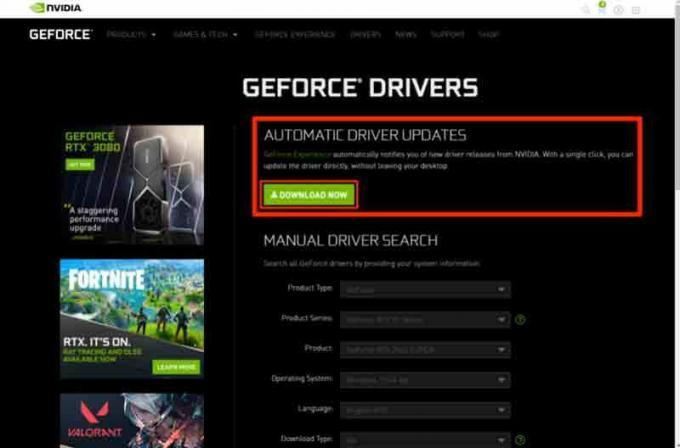
Enamasti põhjustab probleemi GPU draiver. Jah, see kõlab imelikult, kuid see on tõsi. Seega peate veenduma, et iga arvutisse installitud draiver on ajakohane. Sellegipoolest, kui te ei tea, kuidas oma Windows PC -s GPU draiveri värskendusi kontrollida, järgige alltoodud samme.
- Esiteks vajutage nuppu Win + X nupule, kasutades klaviatuuri Kiirmenüü.
- Seejärel klõpsake nuppu Seadmehaldus, millele järgneb Ekraan adapter.
- Pärast seda järgige teed: Värskenda draiverit> Otsi draivereid automaatselt.
- See on kõik. Nüüd värskendage uusimale draiverile ja kontrollige, kas probleem lahendatakse.
3). Keelake viirusetõrje või Windowsi tulemüür
Mõnikord on teie viirusetõrje ka selle vea peamine süüdlane. Seega on selle ajutine keelamine teie jaoks parim valik. Kui te aga ei tea, kuidas seda teha. Seejärel järgige alltoodud samme.
- Esiteks peate hõljutama menüüd Start ja klõpsama nuppu Seaded.
-
Pärast seda valige Värskendus ja turvalisus valik ja klõpsake nuppu Windowsi turvalisus.
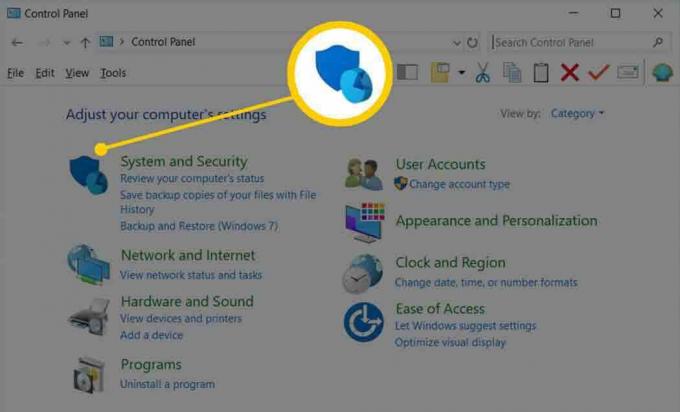
- Seejärel liikuge lehele Tulemüür ja võrgukaitse.
- Pärast seda klõpsake võrguprofiilil ja Microsoft Defenderi tulemüür, lülitage nupp väljalülitatud asendisse.

See on kõik. Nüüd saate kontrollida, kas auru initsialiseerimise ebaõnnestumise viga parandatakse või mitte.
Reklaamid
4). Käivitage Steami rakendus, kasutades administraatoriõigusi
Kas proovisite seda varem? Kui ei, siis peate seda proovima. Paljud kasutajad teatasid, et pärast aururakenduse käivitamist administraatori õigustega probleem kaob ja nad saavad nüüd mängu mängida oma Windows PC -s.
Kuid enamasti ei luba süsteem rakendusel ressursse kasutada lihtsalt seetõttu, et te pole administraatori kontoga sisse logitud. Selle tulemuseks on mitmesugused vead, nagu krahh, külmutamine jne. Seega oleks tore, kui kasutate aururakenduse käivitamiseks administraatoriõigusi ja seejärel kontrollige, kas probleem lahendatakse.
5). Taustaprotsessi tapmine
Siin on mõned sammud, mida peate tegema Windowsi arvuti taustprotsessi tapmiseks:
Reklaamid
- Kõigepealt vajutage ja hoidke all klahvi Ctrl + Tõstuklahv + Esc samaaegselt, et avada oma Windowsi arvutis tegumihaldur.
-
Seejärel lülitage vahekaart protsess ja valige üksused, mis teie arvates tarbivad teie süsteemi ressursse rohkem.

- Seejärel vajuta Lõpeta ülesanne nuppu, mis asub ekraani paremas alanurgas.
6). Installige mäng uuesti
Meil on kahju, kui ükski meetoditest teie jaoks auru initsialiseerimise ebaõnnestunud vea parandamiseks ei tööta. Kuid vahepeal on see viimane trikk, mida saate proovida. Jah, peate oma mängurakendusse uuesti kogu mängu uuesti installima. Jah! See võtab aega ja palju andmeid, kuid teil pole muud valikut. Kuid enne mängu uuesti installimist veenduge, et kõik mängu säilmed on mängust eemaldatud C: sõita.
Loe ka: Parandus: Välismaalased: Fireteam Elite ei leia mängijaid
Niisiis, see on selle juhendi jaoks. Loodame, et pärast selle juhendi lugemist saate nüüd ülalmainitud probleemi lahendada. Täiendavate juhiste või päringute saamiseks võtke meiega siiski ühendust kommentaaride jaotises.



